対象:Word2007, Word2010, Word2013
「アウトライン表示 フォントサイズを変えても、画面上は変わらない」
という検索で、このサイトへのアクセスがありました。
Wordのアウトライン表示モードを利用しているときに、フォントサイズを変更したはずなのに、画面上ではサイズが変更されない現象について調べている方による検索でしょう。
[スポンサードリンク]
アウトライン表示モードでの書式の表示には、2つの設定箇所が関係しています。
▼操作方法:アウトライン表示モードで設定されている書式で表示する
[アウトライン]タブ
-[アウトラインツール]グループ
-[文字列の書式の表示]チェックボックスをOnにする
[アウトライン]タブ
-[アウトラインツール]グループ
-[文字列の書式の表示]チェックボックスをOnにする
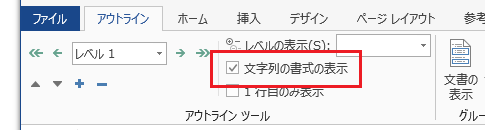
上記の操作は、注意深くリボンを見ていただければ、多くの方が気付くことのできるものです。
もう一つ、アウトラインモードの書式表示に関係している設定項目があります。
▼操作方法:アウトライン表示モードで設定されている書式で表示する
[Wordのオプション]ダイアログ
-[詳細設定]
-[構成内容の表示]欄
-[下書き表示およびアウトライン表示で下書きフォントを使用する]チェックボックスをOffにする
[Wordのオプション]ダイアログ
-[詳細設定]
-[構成内容の表示]欄
-[下書き表示およびアウトライン表示で下書きフォントを使用する]チェックボックスをOffにする
[Wordのオプション]ダイアログ-[詳細設定]-[構成内容の表示]欄-[下書き表示およびアウトライン表示で下書きフォントを使用する]チェックボックスがOnになっていると、アウトラインモードのときに下書き用のフォントとフォントサイズで表示が行われるようになります。
そのため、作成中の文書でフォントサイズを変更しようとしても、変更できないという状態になります。
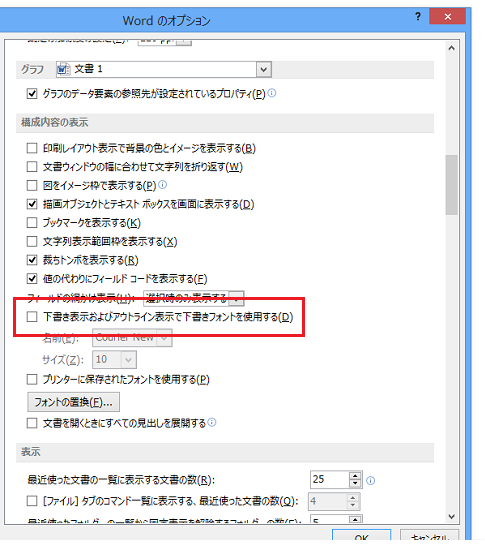
[下書き表示およびアウトライン表示で下書きフォントを使用する]チェックボックスは、上図のような場所にあります。2/5ほどスクロールしてやると、見えてくるでしょう。
[Wordのオプション]ダイアログの表示は、アウトラインモードを使っているレベルの方なら、アクセスキー[Alt]→[T]→[O]を便利と、感じていただけると思います。
[スポンサードリンク]
Home » Office 2007(オフィス2007)の使い方 » Word 2007(ワード2007) » アウトライン表示でフォントのサイズが変更できない
 『インストラクターのネタ帳』では、2003年10月からMicrosoft Officeの使い方などを紹介し続けています。
『インストラクターのネタ帳』では、2003年10月からMicrosoft Officeの使い方などを紹介し続けています。










